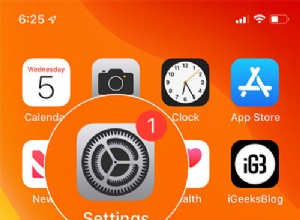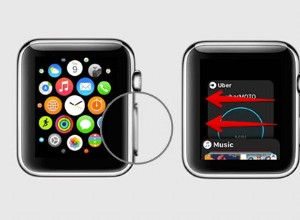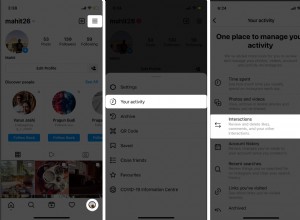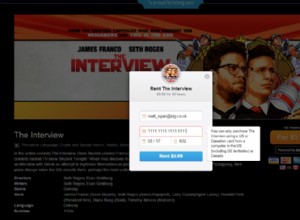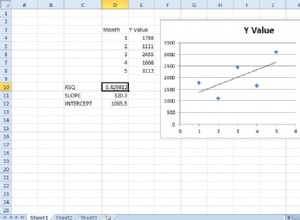إذا كنت قد لاحظت أن متصفح الويب لديك يعيد توجيه طلبات الموقع باستمرار إلى Cloudfront.net ، فربما تكون قد قمت بتثبيت برامج إعلانية. سنشرح في هذه المقالة ماهية Cloudfront.net وكيفية التخلص من برامج الإعلانات المتسللة.
ما هو Cloudfront.net؟
Cloudfront.net ليس فيروسًا ، إنه شبكة توصيل محتوى مملوكة لشركة Amazon. عندما تقوم بتنزيل أي شيء من Amazon ، مثل الموسيقى أو كتاب إلكتروني ، فمن المحتمل أن يأتي عبر Cloudfront.net. ومع ذلك ، تقوم أمازون أيضًا بتأجير Cloudfront.net لأطراف ثالثة عبر Amazon Web Services (AWS). يمكن لأي شخص لديه بطاقة ائتمان التسجيل في AWS واستخدامها لتخزين الملفات وتسليمها عبر التنزيل.
الغالبية العظمى من الأشخاص والشركات الذين يفعلون ذلك لأغراض مشروعة. ومع ذلك ، كما هو الحال مع كل شيء ، هناك القليل ممن يستخدمونه لأسباب ضارة ، في هذه الحالة استضافة برامج إعلانية. لذلك ، عندما تلاحظ أن متصفح الويب الخاص بك يعيد توجيهك إلى Cloudfront.net ، فلا علاقة لـ Amazon ، فهي طرف ثالث يستخدم خدماته.
كيف ظهرت برامج الإعلانات المتسللة على جهاز Mac الخاص بي؟
مثل معظم برامج الإعلانات المتسللة ، من المحتمل أن تكون مجمعة عند تنزيل ما بدا أنه برنامج شرعي ، ربما من موقع تنزيل مجاني يستخدم مدير التنزيل الخاص به. يقوم مديرو التنزيل هؤلاء بتجميع البرامج الأخرى مع التطبيق الذي اخترت تنزيله. إذا كان لا بد من استخدامها - والأفضل إذا لم تقم بذلك - فتأكد من اختيار خيار التثبيت المخصص وإلغاء تحديد جميع المربعات باستثناء مربع التطبيق الذي تريد تنزيله.
يمكن أن تأتي البرامج المجمعة أيضًا مع تطبيقات Mac مثل مشغلات الوسائط التي لم يعد يتم تحديثها من قبل مطوريها وتم "الاختراق" من قبل المتسللين لتقديم برامج ضارة.
كيف يمكنني تجنب تنزيل برامج إعلانية؟
إن أبسط طريقة لتجنب تنزيل أي برامج ضارة هي استخدام أداة مكافحة البرامج الضارة وتعيينها على فحص جهاز Mac الخاص بك تلقائيًا وتنبيهك إذا قمت بتنزيل أي شيء ضار. أوصي باستخدام CleanMyMac X ، الذي يحتوي على أداة حماية في الوقت الفعلي تقوم بفحص جهاز Mac الخاص بك وتحذرك إذا عثر على أي شيء. على عكس الرسائل المنبثقة المخادعة "جهاز Mac الخاص بك مصاب" التي تراها أحيانًا ، CleanMyMac X هي أداة شرعية لمكافحة البرامج الضارة والتنظيف تم توثيقها من قبل Apple.
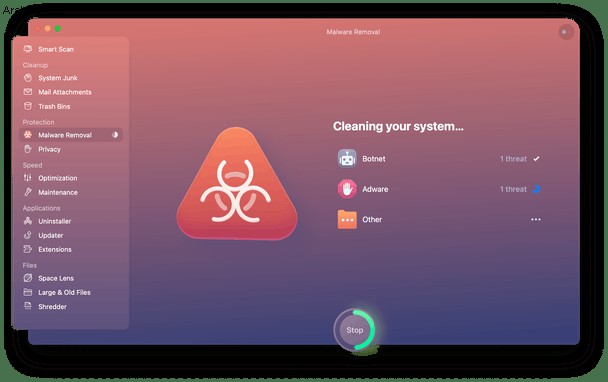
أوصي أيضًا بفحص جهاز Mac الخاص بك بانتظام باستخدام أداة إزالة البرامج الضارة ، فقط في حالة اختراق أي شيء للشبكة.
إليك كيفية البحث عن البرامج الضارة:
- قم بتنزيل CleanMyMac X. قم بتثبيت التطبيق ثم تشغيله من التطبيقات
- انقر فوق إزالة البرامج الضارة واضغط على Scan.
- إذا عثر CleanMyMac X على برامج ضارة ، فاضغط على "إزالة" للتخلص منها.
بالإضافة إلى ذلك ، هناك العديد من الخطوات التي يمكنك اتخاذها لضمان عدم تنزيل أي شيء بغيض عن غير قصد.
- لا تستخدم مديري التنزيل المملوكين (أو ، إذا لزم الأمر ، استخدم الخيار المخصص كما هو موضح أعلاه).
- لا تتجاهل التحذيرات الواردة من متصفح الويب الخاص بك والتي تفيد بأن الموقع الذي توشك على زيارته ضار.
- إذا رأيت رسالة من GateKeeper في macOS تخبرك بأنك على وشك تثبيت ملف تم تنزيله من الإنترنت ، ففكر مليًا قبل منحه الإذن.
- كن يقظًا عندما يتعلق الأمر بالنقر فوق الروابط وتثبيت ملحقات المتصفح. تأكد من أنها آمنة أولاً.
كيفية إزالة البرامج الإعلانية Cloudfront.net
خطوات إزالة هذا البرنامج الدعائي من جهاز Mac الخاص بك هي نفس خطوات إزالة الأنواع الأخرى من البرامج الإعلانية.
- تخلص من التطبيق الذي تم تجميعه معه
- إزالة الملفات المرتبطة
- إزالة ملحقات المتصفح الضارة
- إزالة بيانات موقع الويب مثل ملفات ذاكرة التخزين المؤقت
إزالة التطبيق
انتقل إلى مجلد التطبيقات وقم بإزالة التطبيق الذي قمت بتنزيله قبل أن تلاحظ البرامج الإعلانية. اسحبه إلى سلة المهملات وأفرغه.
تخلص من الملفات المرتبطة
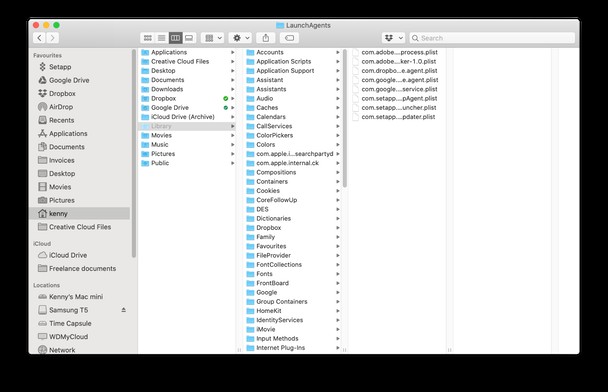
تعيش هذه الملفات في مجلدات مختلفة داخل مجلدات المكتبة والمكتبة الرئيسية الخاصة بك. للتخلص منها ، استخدم قائمة Finder's Go وأداة Go to Folder للانتقال إلى المواقع التالية وإزالة أي شيء يبدو مريبًا
/Library/LaunchDaemons
/Library/Application Support
~/Library/Application Support
أيضًا ، قم بتشغيل تفضيلات النظام ، ثم اختر المستخدمون والمجموعات وانقر على اسم المستخدم وعناصر تسجيل الدخول. استخدم الزر "-" لتعطيل أي عناصر تسجيل دخول تبدو وكأنها برامج ضارة.
يحتوي CleanMyMac X أيضًا على أدوات لإلغاء تثبيت التطبيقات تمامًا ، بالإضافة إلى إزالة عناصر تسجيل الدخول ووكلاء التشغيل. يمكن أن يساعد أيضًا في الخطوات التالية ، وإزالة ملحقات المتصفح وبيانات موقع الويب.
إزالة ملحقات المتصفح
تعتمد العملية على المتصفح الذي تستخدمه ، ولكن في كل حالة ، يمكنك تحديد قائمة الامتدادات المثبتة واستخدام الزر "إلغاء التثبيت" أو "إزالة" للتخلص من أي ملحقات تبدو مريبة. هنا مكان العثور عليها:
- سفاري
انتقل إلى التفضيلات> الامتدادات.
- Chrome
اكتب chrome:// extensions في شريط العناوين.
- فايرفوكس
انقر على الخطوط الأفقية الثلاثة على يمين شريط العنوان ، ثم اختر الوظائف الإضافية والإضافات.
بمجرد إزالة الإضافات المشبوهة ، يجب أيضًا محو بيانات موقع الويب مثل ملفات تعريف الارتباط وملفات السجل.
- سفاري
انتقل إلى التفضيلات> الخصوصية> إدارة بيانات موقع الويب.
- Chrome
اكتب chrome:// settings في شريط العناوين واضغط على Enter.
- فايرفوكس
انقر على الخطوط الأفقية الثلاثة ثم انتقل إلى التفضيلات> الخصوصية والأمان> مسح البيانات.
بمجرد الانتهاء من كل ذلك ، يجب أن تكون قد أزلت كل أثر لبرامج الإعلانات المتسللة من جهاز Mac الخاص بك.
Cloudfront.net ليست برامج إعلانية بحد ذاتها. إنها شبكة توصيل محتوى تملكها وتديرها أمازون. ومع ذلك ، فهو متاح للجهات الخارجية لاستخدامه مقابل رسوم للتخزين السحابي وتسليم المحتوى. يستخدمه بعض الجهات الضارة لاستضافة برامج إعلانية وتسليمها ، وهذا هو السبب في أنك قد تلاحظ إعادة توجيه برامج الإعلانات المتسللة إلى متصفحك إلى Cloudfront.net ولحسن الحظ ، ليس من الصعب التخلص من برامج الإعلانات المتسللة ، على الرغم من وجود عدة خطوات متضمنة. إذا كنت ترغب في تسهيل الأمر ومنع البرامج الإعلانية من الوصول إلى جهاز Mac الخاص بك في المستقبل ، فنحن نعتقد أن أفضل حل هو CleanMyMac X. بالإضافة إلى حماية جهاز Mac الخاص بك من البرامج الضارة ، يمكنه تنظيف بيانات موقع الويب وإزالة الامتدادات والتخلص من من الملفات المهملة الأخرى ، مما يساعد جهاز Mac على العمل بشكل أكثر سلاسة وسرعة.